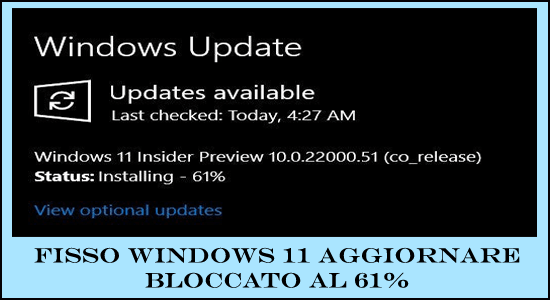
Ti sei imbattuto Windows 11 aggiornare bloccato al 61% errore durante l’aggiornamento del tuo sistema Windows 10 all’ultima versione di Windows 11, quindi continua a leggere l’articolo per scoprire come correggere l’errore e aggiornare facilmente all’ultima versione.
Il sistema operativo Windows 11 ha migliorato l’esperienza dell’utente e ha aggiunto una serie di nuove potenti funzionalità e quindi tutti stanno effettuando l’aggiornamento a Windows 11 utilizzando la funzionalità di Windows Update .
Ma molti utenti hanno segnalato che iniziano a vedere che il programma di installazione di Windows 11 si blocca con un errore del 61%. Bene, il motivo per cui l’aggiornamento si blocca è che il tuo PC non soddisfa i requisiti hardware .
Per riparare i file di sistema di Windows danneggiati, Consigliamo Advanced System Repair:
Questo software e la tua soluzione completa per correggere gli errori di Windows, proteggerti dai malware, pulire i file spazzatura e ottimizzare il tuo PC per le massime prestazioni in 3 semplici passaggi:
- Scarica Advanaced System Repair valutato Eccellente su Trustpilot.
- Fai clic su Install & Scan Now per eseguire la scansione dei problemi che causano i problemi del PC.
- Quindi, fai clic su Click Here to Fix All Issues Now per riparare, pulire, proteggere e ottimizzare il tuo PC.
Tuttavia, se questo non è il caso, potrebbe esserci la possibilità che l’aggiornamento venga scaricato in background ma l’indicatore delle percentuali si blocchi a causa di motivi come Internet lento e altri .
Di seguito sono riportate le possibili correzioni che hanno funzionato per molti utenti interessati per risolvere l’errore e eseguire l’aggiornamento a Windows 11, ma, prima di dirigersi verso le correzioni, è importante comprendere i colpevoli comuni che causano il fallimento o l’arresto dell’aggiornamento.
Quali sono le cause dell’errore “Aggiornamento di Windows 11 bloccato al 61%”?
- Connessione Internet lenta o instabile
- Le periferiche sono incompatibili
- I driver non sono compatibili (driver audio Conexant e driver Sennheiser)
- I giochi sono incompatibili
- Alcuni programmi installati sono in conflitto
- File non necessari
Poiché ora conosci le cause comuni che attivano il problema, segui le correzioni fornite una per una per risolvere l’errore.
Come risolvere “Il programma di installazione di Windows 11 si blocca al 61%”?
Nota : le correzioni fornite funzionano in tutti i casi come l’aggiornamento di Windows 11 bloccato allo 0%, 61%, 99% e 100%, quindi assicurati di provare le correzioni fornite una per una
Soluzione 1 – Controlla la tua connessione Internet
Come affermato in precedenza, una connessione Internet lenta o instabile o interruzioni di corrente possono causare l’arresto degli aggiornamenti di Windows 11.
Controlla se sei connesso tramite WIFI , quindi prova a utilizzare una connessione Ethernet o cablata per connetterti.
Nonostante ciò, prova servizi di streaming come YouTube, per verificare se Internet funziona correttamente. Inoltre, puoi anche passare a diverse connessioni Internet, se disponibili.
Anche, connetti il tuo provider di servizi Internet per riparare instabile e problemi di internet lento. Inoltre, puoi anche lasciare il tuo computer collegato e incustodito per ore fino al completamento della procedura di installazione.
Ma se il problema non è correlato a Internet, vai alla prossima potenziale soluzione.
Soluzione 2 – eseguire lo strumento di risoluzione dei problemi di Windows Update
Se riscontri problemi con Windows Update, prova a eseguire lo strumento di risoluzione dei problemi di Windows Update prima di provare qualsiasi altra opzione.
- Vai su Start > Impostazioni > Aggiornamento e sicurezza
- Ora fai clic su Risoluzione dei problemi> Windows Update> Esegui lo strumento di risoluzione dei problemi.
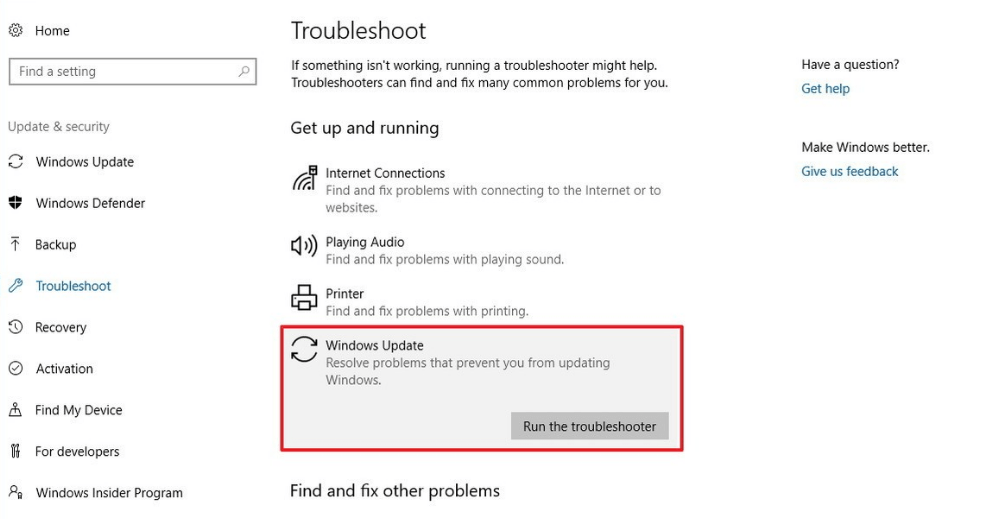
- Consenti all’utilità di cercare problemi e risolverli.
E una volta terminato il processo di scansione, prova a scaricare e installare l’aggiornamento e verifica se il problema è terminato.
La cache degli aggiornamenti viene eliminata, insieme a eventuali file potenzialmente danneggiati o download bloccati, quando si esegue lo strumento di risoluzione dei problemi di Windows Update , ma se l’operazione non riesce, provare a svuotare manualmente la cache degli aggiornamenti.
Soluzione 3 – Cancella la cache di Windows Update
È possibile che gli errori di aggiornamento di Windows siano con la cache di Windows Update e l’eliminazione della cache di aggiornamento di Windows sia un ottimo modo per risolvere il problema.
Segui i passaggi per farlo:
- Riavvia il PC in modalità provvisoria .
- Premi il tasto Windows + E , apri Esplora file .
- Ora vai su C:\Windows\SoftwareDistribution\Download .
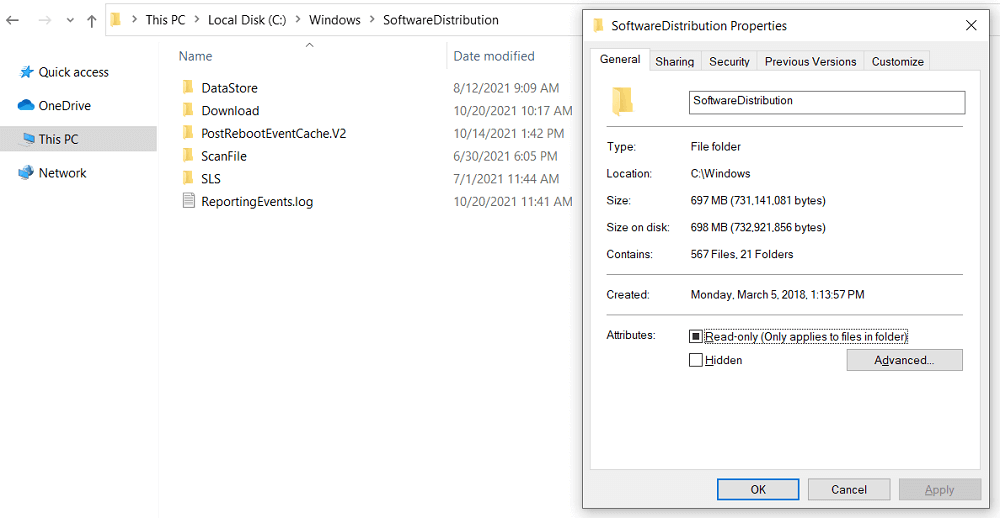
- Usa Ctrl + A per selezionare tutti i file e le cartelle nella cartella di download, quindi premi il tasto Canc .
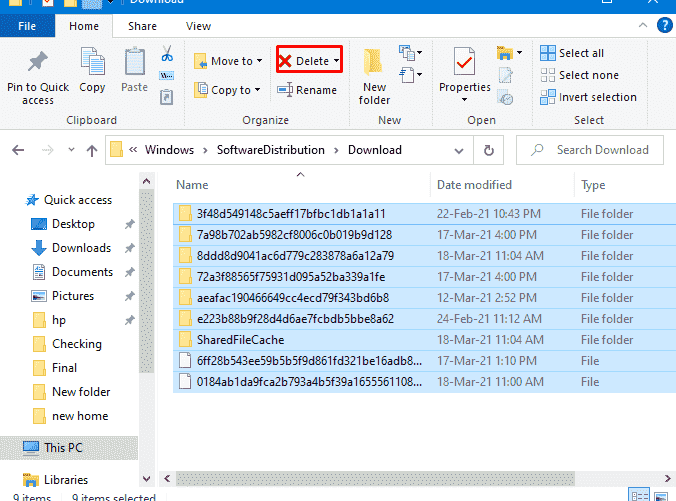
- E controlla di nuovo gli aggiornamenti dopo aver riavviato il computer.
- Ora vai su Impostazioni e apri Aggiornamenti di Windows fai clic su Verifica aggiornamenti.
E prova a installare l’aggiornamento a Windows 11.
Soluzione 4 – Disconnetti i dispositivi che non sono compatibili con il tuo PC
Dispositivi e programmi incompatibili sono i principali colpevoli. Eventuali dispositivi esterni non essenziali devono essere disconnessi se si verifica un problema di installazione di Windows 11. Cosa puoi disattivare? Sono i seguenti:
- Ricevitori per microfono e tastiera Bluetooth
- I dischi rigidi esterni sono dispositivi di archiviazione portatili.
- stampanti
- Scanner
Soluzione 5 – utilizzare il Controllo file di sistema
Gli aggiornamenti di Windows potrebbero essere impediti da file di sistema danneggiati o problemi, quindi prova a eseguire la scansione SFC integrata per riparare i file danneggiati di Windows .
- Apri il prompt dei comandi come amministratore
- Nel prompt dei comandi digita il comando sfc /scannow per verificare i file di sistema .
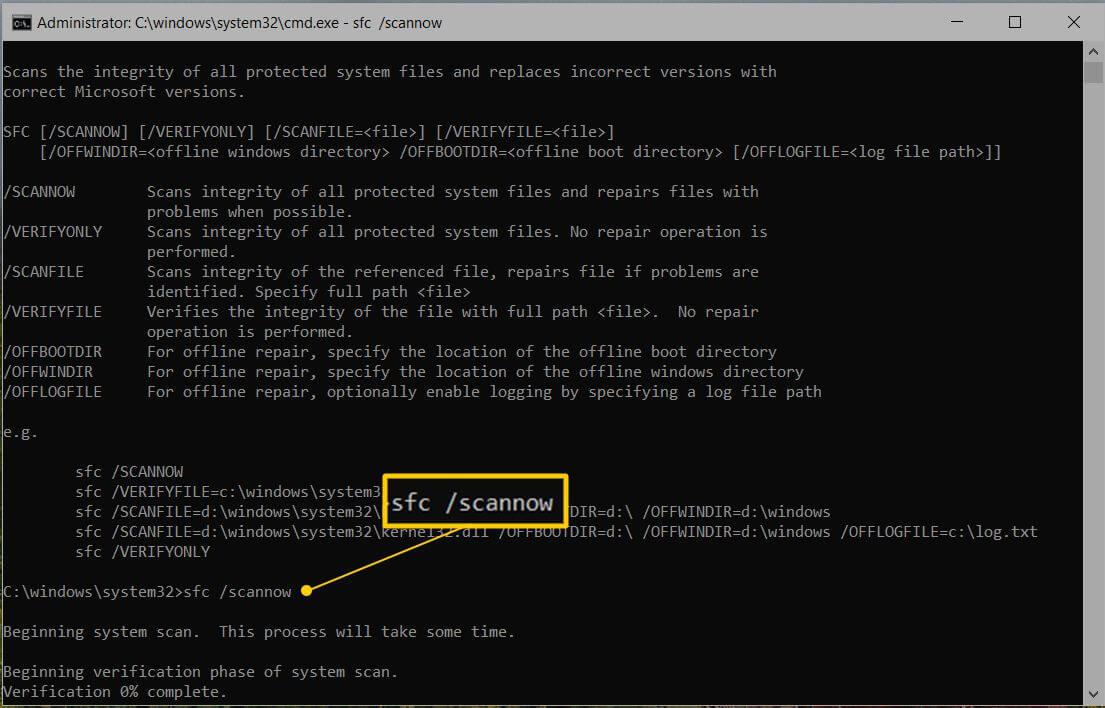
- Attendi il completamento della procedura di scansione e riparazione
- Successivamente, nel prompt dei comandi, esegui DISM / Online / Cleanup-Image / RestoreHealth > premi Invio

- Consenti al comando di scansionare ed eseguire il 100% delle volte.
Una volta terminato il processo di scansione, riavvia il sistema e prova a installare l’aggiornamento di Windows 11.
Soluzione 6 – Disinstallare il driver audio Conexant
Molti utenti hanno affermato che la rimozione di un dispositivo audio Conexant associato ha risolto il problema di Windows 11 bloccato nel lavorare sugli aggiornamenti del 61% .
Quindi, qui vale la pena provarlo. Diamo un’occhiata a come funziona.
Innanzitutto, disabilita il download automatico dei driver.
- Premi Win + R e digita control> apri Pannello di controllo il sistema scelto > Impostazioni di sistema avanzate
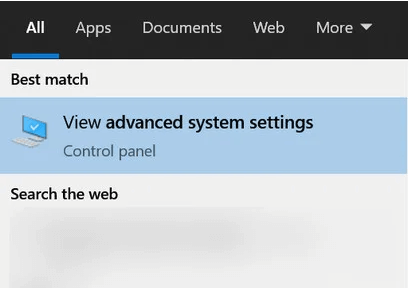
- Fare clic su Impostazioni di installazione del dispositivo nella scheda Hardware.
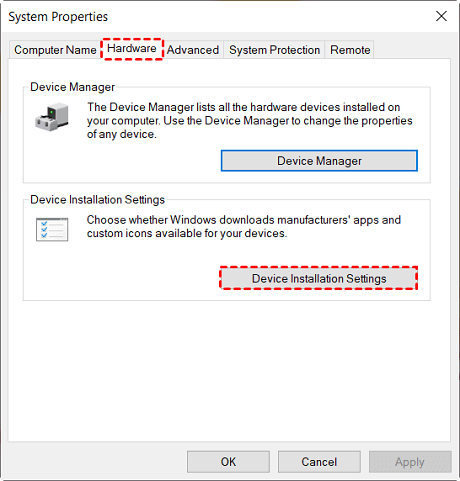
- Scegli No in Impostazioni di installazione del dispositivo (il tuo dispositivo potrebbe non funzionare come previsto).
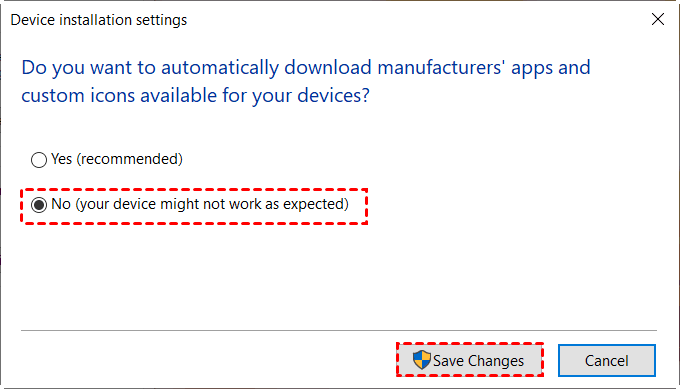
- E fai clic su Salva modifiche
Ora devi disinstallare il driver del dispositivo audio Conexant tramite Gestione dispositivi :
- Accedi a Gestione dispositivi nella casella di ricerca della barra delle applicazioni, quindi sceglilo dal menu (o premi Win + R e digita devmgmt.msc)
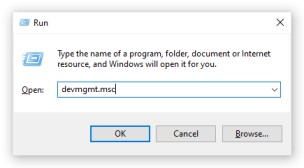
- Ora sull’opzione Controller audio, video e giochi fai doppio clic
- Fare clic con il pulsante destro del mouse sul dispositivo audio Conexant e scegliere Disinstalla dispositivo.
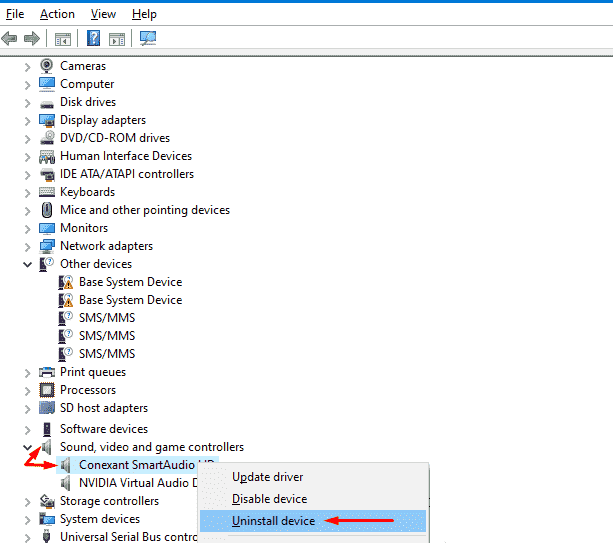
- Fare clic sull’opzione Disinstalla nella finestra a comparsa.
Bene, alcuni driver Conexant potrebbero apparire anche nei dispositivi di input e output audio, quindi assicurati di aggiornarli anche
- Evita di riavviare il computer in quanto ciò reinstallerà il driver.
- Quindi esci da Gestione dispositivi.
- E avvia File Explorer e vai alla posizione – C:\Windows\SoftwareDistribution\Download .
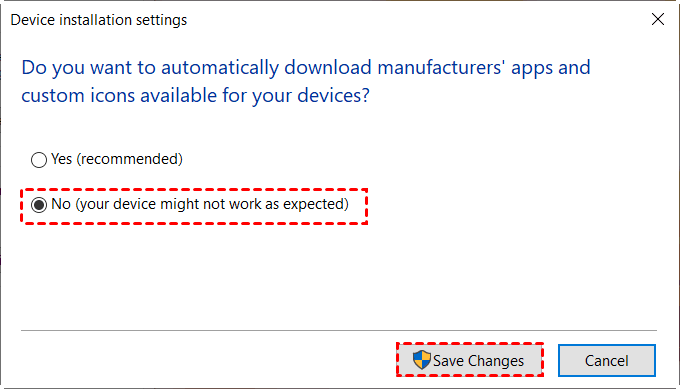
- E Ctrl + A per scegliere interi elementi disponibili lì e dall’opzione Home premi l’ icona Elimina
- Se richiesto, effettuare la conferma
- Quindi avviare il processo di aggiornamento .
Spero che questo funzioni per te per risolvere l’aggiornamento di Windows 11 bloccato al problema del 61%.
Soluzione 7 – controlla la cartella SoftwareDistribution
Se non sei sicuro che l’aggiornamento sia ancora in esecuzione, vai su C:\Windows\SoftwareDistribution e controlla. Tutti i file temporanei e i dati necessari per l’aggiornamento sono archiviati nella cartella Software Distribution.
Fare clic con il tasto destro del mouse sullo spazio bianco nella cartella e selezionare Proprietà dal menu. Quindi tieni d’occhio la dimensione della cartella per verificare se sono stati aggiunti nuovi file.
Se la dimensione rimane la stessa, riavvia Windows 11 Update seguendo questi passaggi:
Disabilitare Windows Update e il servizio di trasferimento intelligente in background
- Per avviare un prompt dei comandi con privilegi elevati, apri la ricerca nel menu Start , digita cmd, quindi seleziona l’ opzione Esegui come amministratore .
- Esegui il net stop wuauserv e i bit di net stop
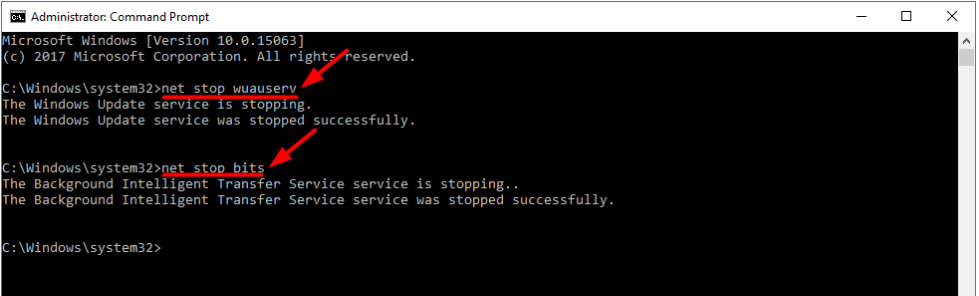
- Il prompt dei comandi dovrebbe ora essere chiuso.
Riattivare i servizi.
- Apri il prompt dei comandi e avvia come amministratore
- Uno per uno, eseguire i comandi net start wuauserv e net start bit.
- Esci dal prompt dei comandi
Prova ad aggiornare Windows 11 ancora una volta per vedere se il problema persiste.
Soluzione 8 – eseguire Windows in uno stato di avvio pulito
Lo stato di avvio parziale di Windows viene in genere utilizzato per diagnosticare problemi che possono verificarsi in seguito all’installazione di un aggiornamento automatico di Windows, software o driver di dispositivo.
- Premendo il tasto Windows + R, accedi alla casella Esegui .
- Digita msconfig e premi invio per aprire lo strumento di configurazione di Windows .

- Vai a Avvio selettivo dalla scheda Generale , deseleziona la casella di controllo Carica elementi di avvio e assicurati che il caricamento dei servizi di sistema e l’ utilizzo della configurazione di avvio originale siano abilitati.
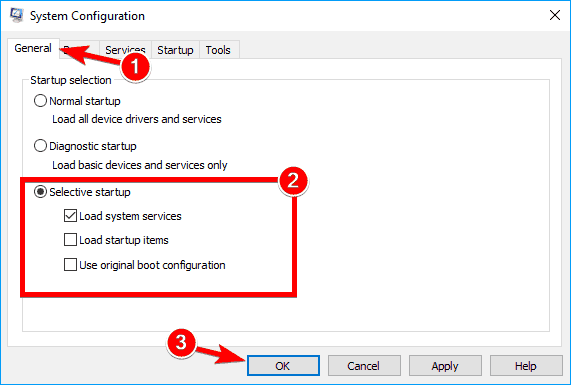
- Successivamente, vai alla scheda servizi e seleziona la casella per nascondere tutti i servizi Microsoft , quindi disabilita tutto.

- Successivamente, fai clic su Applica, quindi su OK e quindi riavvia il computer .
- Controlla ancora una volta gli aggiornamenti e forse questa volta avrai successo.
Controlla se riesci a scaricare Windows senza vedere che il programma di installazione di Windows 11 si blocca con un errore del 61%.
Soluzione 9 – scaricare e installare manualmente l’aggiornamento di Windows 11
Se il tuo problema rimane irrisolto, prova a scaricare manualmente l’ aggiornamento di Windows 11 . Sebbene Windows Update sia il metodo preferito per ricevere gli aggiornamenti, Microsoft consente anche agli utenti di scaricare manualmente nuove patch dal sito Web “Catalogo Microsoft Update”.
- Vai al sito Web del catalogo di Microsoft Update
- Cerca il numero KB dell’aggiornamento per la sicurezza che non sta installando o scaricando.
- Individua il file di aggiornamento , salvalo sul tuo computer.
- Al termine del download, eseguilo come amministratore.
Spero che ora tu possa facilmente aggiornare a Windows 11 senza rimanere bloccato.
Soluzione migliore e più semplice per mantenere il PC privo di errori
Per risolvere il problema di aggiornamento di Windows puoi utilizzare lo PC Riparazione Attrezzo in quanto è lo strumento più consigliato per correggere vari errori o problemi del PC.
Questo strumento esegue una rapida scansione del tuo PC e cerca le principali cause responsabili dell’errore. Una volta terminato il processo di scansione, il problema verrà automaticamente risolto.
Oltre a questo, lo strumento funziona alla grande nel correggere molti altri errori del PC come errori DLL, errori BSOD, errori di gioco, errori di registro . Oltre a questo, lo strumento proteggerà anche il tuo PC da diversi tipi di malware/virus e accelererà il tuo PC per prestazioni migliori.
Ottenere PC Riparazione Attrezzo, a aggiustare Varie finestre Errori & Problemi
Conclusione
Quindi tutto questo riguarda l’ aggiornamento a Win11 bloccato al 61 percento .
Prova le soluzioni offerte in questo articolo fornite di conseguenza per risolvere l’ aggiornamento di Windows bloccato 99% , 66% e altri problemi percentuali e aggiorna a Windows 11
Ma prima di iniziare con le soluzioni fornite, assicurati che la tua connessione Internet sia fondamentale per evitare guasti ed evitare la perdita di potenza.
Spero che l’articolo funzioni per te. Ma c’è qualcosa che mi sono perso o che ho a che fare con qualsiasi problema di Windows, quindi sentiti libero di connettermi con i nostri esperti sulla nostra pagina Facebook .
Metti mi piace, condividi e segui la nostra pagina per trovare correzioni ad altri errori di Windows .
Buona fortuna..!
Hardeep has always been a Windows lover ever since she got her hands on her first Windows XP PC. She has always been enthusiastic about technological stuff, especially Artificial Intelligence (AI) computing. Before joining PC Error Fix, she worked as a freelancer and worked on numerous technical projects.